LØST: Avira Antivirus oppdateres ikke på Windows-PCer
Avira er trolig det mest brukte gratis tredjeparts antivirus for øyeblikket. Mens andre løsninger spiller på en rekke forskjellige kort, er Go-to-egenskapen til Avira funksjonens rekkevidde med til og med VPN inkludert. Aviraproblemer er også ganske sjeldne som setter den foran noen andre verktøy. Imidlertid blir denne sømløse bruken kort forstyrret av mindre problemer. Et vanlig rapportert problem gjelder oppdateringer eller heller Avira manglende evne til å laste ned oppdateringer.
Vi sørget for å gi noen løsninger på problemet, så hvis du er på den berørte siden, sørg for å sjekke dem ut nedenfor.
Kan ikke oppdatere Avira Antivirus? Her er løsningen
- Deaktiver Windows Defender
- Deaktiver webbeskyttelse midlertidig
- Installer Avira på nytt
- Oppdater Avira manuelt
1: Deaktiver Windows Defender
For det første, for at et tredjeparts antivirus skal fungere sømløst, må du slå av den innebygde beskyttelsen. Windows Defender deaktiveres automatisk etter en installasjon. Dette synes imidlertid ikke å være tilfelle. Vi foreslår at du inspiserer Windows Defender og deaktiver den hvis nødvendig. Windows Defender skal samarbeide med Windows Defender, men det var mange problemer som ble rapportert da begge beskyttende løsningene ble aktivert samtidig.
Også, hvis du har hatt noen annen løsning installert før Avira, foreslår vi at du fjerner alle gjenværende tilknyttede filer og registeroppføringer. Den beste måten å gjøre det på er å bruke tredjepartsverktøy, men du kan også informere og gjøre det for hånd med de samme resultatene.
Slik deaktiverer du Windows Defender og holder deg til Avira utelukkende (i det minste i sanntidssegment):
- Åpne Windows Defender .
- Åpne Virus og trusselbeskyttelse .
- Velg Innstillinger for virus og trusselbeskyttelse .
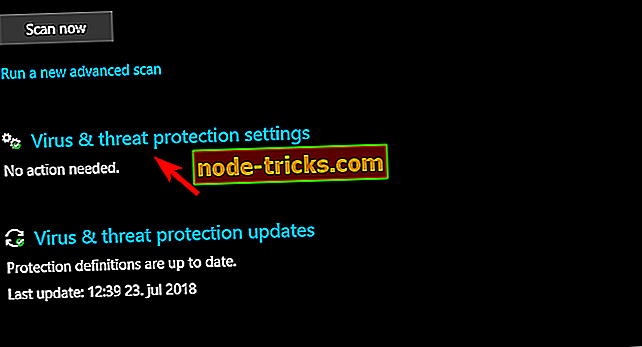
- Deaktiver sanntidsbeskyttelse .
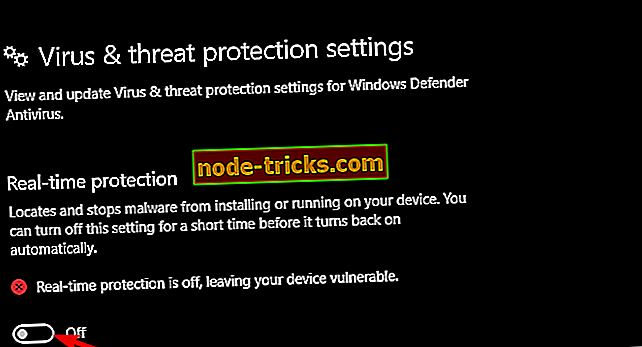
2: Deaktiver webbeskyttelse midlertidig
Siden Avira dekker alle mulige beskyttende segmenter, som enhver annen pakke, sørger den også for å beskytte nettlesingen. Nå kan vi ikke være sikker på hvorfor dette er tilfelle, men enkelte brukere løste problemet ved å deaktivere Web Protection midlertidig midlertidig. Deretter kunne de oppdatere Avira-klienten for Windows 10 uten ytterligere problemer.
Med det for øye, foreslår vi å prøve. Følg instruksjonene for å deaktivere Web Protection i Avira:
- Åpne Avira Antivirus .
- Velg Innstillinger .
- Åpne Internett-beskyttelse .
- Deaktiver webbeskyttelse .
- Prøv å laste ned oppdateringer.
3: Installer Avira på nytt
Det kan også hjelpe å installere Avira på nytt. Nå, for å fikse feilene til gjeldende installasjon, må du reinstallere Avira på en ren måte. Dette inkluderer å fjerne alle gjenværende tilknyttede filer og registerinnganger. Den første delen kan gjøres for hånd, men for å slette registreringsdatabasen, foreslår vi at du laster ned Avira RegistryCleaner-verktøyet.
Følg disse trinnene for å utføre en ren installasjon av Avira Antivirus på Windows 10:
- Last ned Avira RegistryCleaner, her.
- Trykk og hold Shift og klikk på Restart for å starte PCen på nytt i Avansert-menyen.
- Velg Feilsøking og deretter Avanserte alternativer .
- Klikk på Oppstart innstillinger og deretter Start på nytt .
- Velg Sikker modus eller Sikker modus på neste skjermbilde.
- Naviger til Kontrollpanel> Avinstaller et program og fjern Avira .
- Kjør Avira RegistryCleaner- verktøyet for å slette alle registerinnganger.
- Naviger til C: Programfiler (eller Programfiler 86x) og slett Avira-mappen.
- Start datamaskinen på nytt og last ned den nyeste Avira-iterasjonen, her.
- Installer den og se etter forbedringer med oppdatering.
4: Oppdater Avira manuelt
Endelig, hvis dette er en feil vi ser på eller en mindre blokkering på dedikerte servere, kan det hende at du laster ned virusdefinisjonsoppdateringen manuelt. Oppdatering av definisjoner manuelt skal komme i gang, og de automatiske oppdateringene bør gjelde etterpå. Du kan laste ned enkelthopsoppdateringen for hånd. Alternativt kan du bruke verktøyet som sideloadsdefinisjonen oppdaterer og lagrer dem internt for alle Avira-applikasjoner.
Følg disse trinnene for å laste ned Avira-oppdateringer manuelt:
- Last ned Avira Fusebundle generator, her.
- Pak den ut og lagre et sted du lett kan få tilgang til den.
- Kjør filen Fusebundle.exe .
- Åpne Avira og klikk Oppdater> Manuell oppdatering .
- Last inn VDF-zipped-filen som er lagret i Avira Fusbundle Generator> Installer-mappen.
- Vent til oppdateringene er installert og start datamaskinen på nytt.
Med det sagt kan vi konkludere med denne artikkelen. Hvis oppdateringsproblemet vedvarer, foreslår vi at du deler loggfilene på det offisielle brukerstøtt forumet. Eller du kan kontakte støtten direkte. Hvis du har flere forslag eller alternative løsninger, oppfordrer vi deg til å dele dem med oss i kommentarfeltet nedenfor.

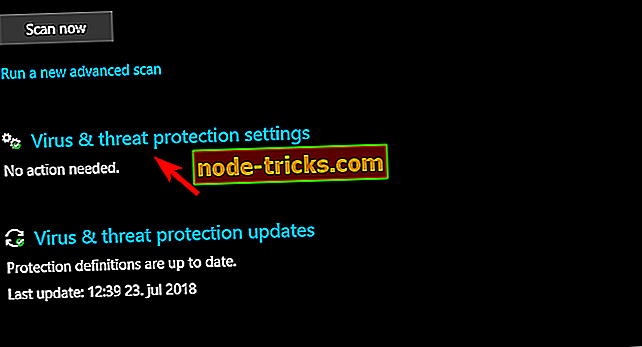
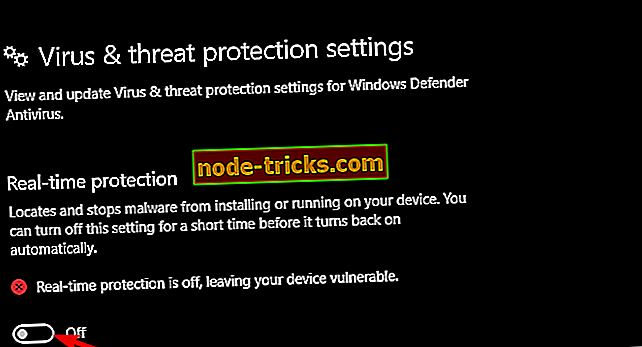







![5 beste gratis VPN for HBO GO / NOW [2019 guide]](https://node-tricks.com/img/vpn/324/5-best-free-vpns-hbo-go-now-5.png)